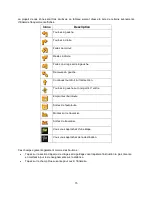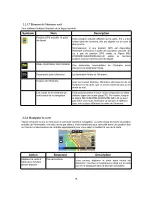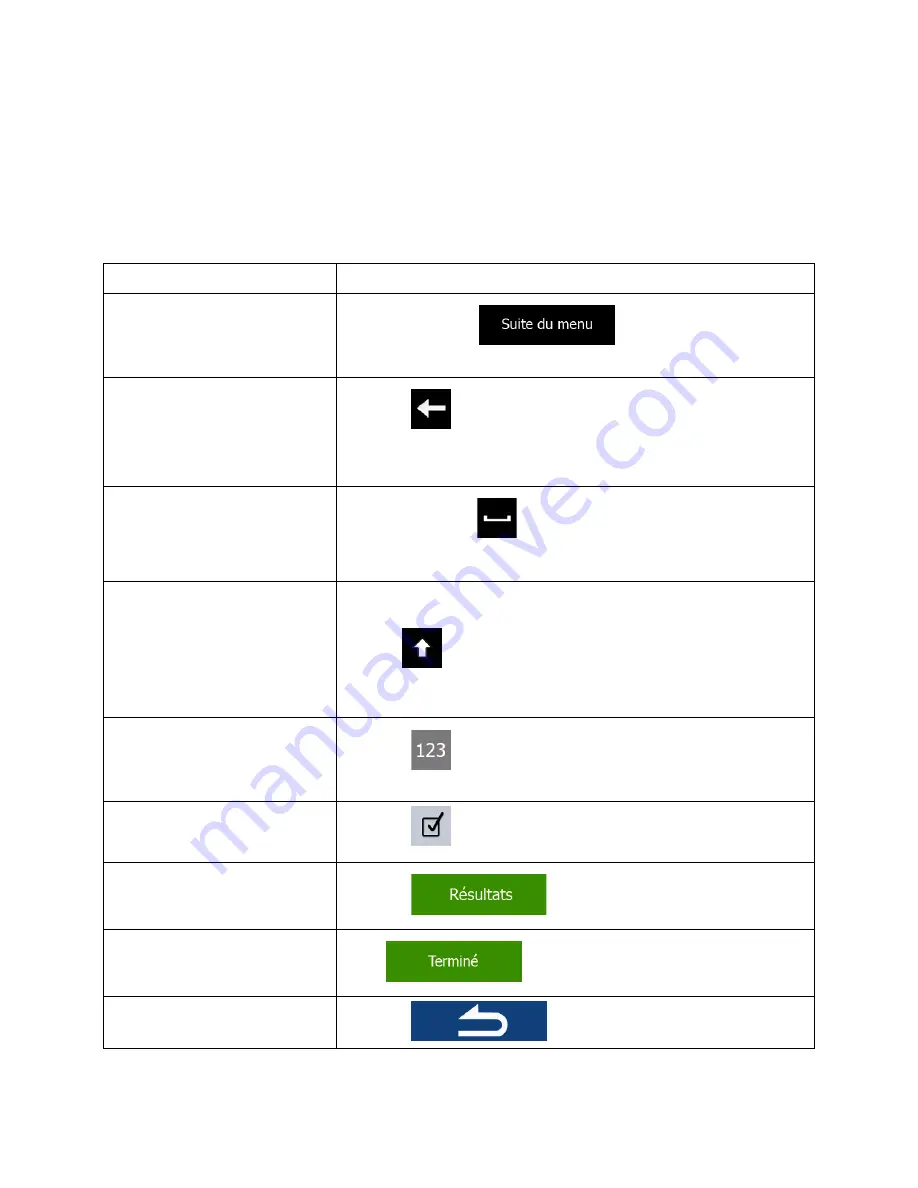
2.1.1 Utilisation des claviers
Vous avez seulement besoin d'entrer des lettres ou des chiffres lorsque vous ne pouvez pas l'éviter. Vous
pouvez taper du bout des doigts sur le clavier en plein écran, et vous pouvez passer d'une configuration
clavier à une autre, par exemple l'anglais, le grec ou numérique.
Tâche
Instruction
Passer d'une configuration de
clavier à une autre, par exemple
d'un clavier anglais à un clavier
grec
Tapez sur le bouton
et sélectionnez une nouvelle
configuration de clavier à partir de la liste.
Correction de votre saisie au
clavier
Tapez sur
pour supprimer le(s) caractère(s) inutile(s).
Tapez sur le bouton et maintenez-le appuyé pour supprimer plusieurs
caractères à la fois ou la saisie au complet.
Insérer des espaces, par
exemple entre le prénom et le
nom d'une personne ou pour le
nom d'une rue comportant
plusieurs mots
Tapez sur le bouton
situé au centre en bas de l'écran.
Saisir les lettres minuscules et
majuscules
Lorsque vous saisissez un texte, le premier caractère apparaît en
lettre majuscule alors que le reste est écrit en caractères minuscules.
Touchez
pour saisir un caractère majuscule ou touchez deux
fois pour activer la touche de verrouillage majuscules. Touchez à
nouveau pour rétablir les caractères minuscules.
Saisie des symboles
Tapez sur
pour passer à un écran comportant des caractères
numériques et des symboles.
Finaliser la saisie du clavier
(accepter le résultat de recherche
proposé)
Tapez sur
.
Finaliser la saisie au clavier
(ouvrir la liste de résultats de
recherche)
Tapez sur
.
Finaliser la saisie au clavier
(sauvegarder votre saisie)
Tapez
.
Annuler la saisie au clavier
(retour à l'écran précédent)
Tapez sur
.
10